最近の車に搭載されているディスプレイオーディオ。
車両との連携もあり便利な反面、あと一歩自由が利かない部分もあります。
そんなディスプレイオーディオで「USBメモリーに記録された音楽ファイル」を再生する際に注意したいことをまとめてみました。


ディスプレイオーディオとは?
最近の車に採用されているディスプレイオーディオ。
メーカーオプションとして選択できる車両も多いです。
多くの場合はオーディオポジションに強制的に鎮座しており、このおかげで「社外ナビに変更できない!」なんてことも多いです。

ただ、機能はそれなりに多彩で、ナビやTV、オーディオ機能はもちろん、車体やスマホとの連携、音声操作なんかも出来てしまうのです。
車両用に設計されていることもあり、メーカーや車体との相性を気にしなくて良いという利点はあります。
ディスプレイオーディオで音楽を聴く方法
ディスプレイオーディオはその名から想像できるように「音楽を聴くことが出来る装置」です。
視聴可能な音楽ソースは多彩で、ラジオ、CD、USBメモリー、スマホ、bluetooth機器、HDMI機器なんかが対応しています。
運転中でなければTVやDVDに対応しているものもあります。

基本的にこれらの機器で音楽を聴く場合は選択、挿入、連携などの操作が必要です。
ラジオやTVでチャンネルを選択したり、CDやUSBメモリーを挿入する。
スマートフォンやbluetooth機器などは連携ですね。
こういったなんらかの操作が必要になるという部分は、以前からあるカーオーディオとあまり変わらない部分でもあります。
トヨタ・ディスプレイオーディオにUSBメモリーを接続してみる
そんなディスプレイオーディオにUSBメモリーを接続してみます。
【検証に使用した機器】
・トヨタ ノア90系 ディスプレイオーディオプラス
・自宅にあった詳細不明のUSBメモリー
USBメモリーの接続については、取扱説明書に明記されていない制限も多いです。
沢山の音楽を記録できるUSBメモリー。
便利になった反面、きちんとルールを守らないと動かないこともあります。


USBメモリーを使って音楽を聴くときの注意事項
USBメモリーを使って音楽を聴くときの注意事項を挙げます。
取扱説明書に書いてあるものから、メーカーに確認した情報までいくつかあります。
あくまで検証した機器での情報ですが、現状うまく動作しない方は参考にしてみてください。
USBメモリーはFAT32でフォーマットする
FAT32とはファイルシステムの一種です。
同じUSBメモリーでもファイルシステムの違いで読み書きができないことがあります。
今回使用したディスプレイオーディオに関してはFAT32対応でした。
ですから、NTFSなど違うファイルシステムの場合は、FAT32でのフォーマットが必要となります。

Windowsの場合は、USBメモリーをコンピューターに挿した状態で、エクスプローラ等からフォーマットが可能です。
その際、ファイルシステムをFAT32に変更してフォーマットを実行してください。

使えるUSBメモリーは32GBまで
FAT32でフォーマットしたUSBメモリーは、一般的に32GBまでしか使えません。
ですから、容量の大きなUSBメモリーを購入しても使えるのは32GB分だけです。

なお、外部ツールを使えば2TBまでフォーマット可能ですが、ディスプレイオーディオでの動作は保証していないようです。
32GBを超える容量のUSBメモリーを使用する場合は自己責任で。
参考までに、通常の音楽なら32GBでも2,000曲程度は記録できるので、大きなUSBメモリーは必要ないと考えます。
再生できる音楽データの拡張子は・・・
ディスプレイオーディオでは再生できる音楽ファイルの種類も決められています。
今回検証した機器については以下の拡張子の音楽ファイルでした。
・MP3
・WMA
・AAC
・FLAC
・WAV
・ALAC
・OGG(OGG Vorbis)【トヨタ・ディスプレイオーディオで再生可能な拡張子】
ただし、これらの拡張子でも仕様によっては上手く動作しない可能性もあります。
詳細は取扱説明書をご確認ください。
USBメモリーによってエンジンを切るとオーディオOFFとなる
これは古い製品や、特殊な機能を持った製品にありがちなのですが、車のエンジンを切ると接続がリセットされる場合があります。
症状としては以下のようなものがあります。
・オーディオOFF状態になる
・USBメモリーの最初から再生される
・USBメモリーを認識しなくなる
どの製品で症状が出るか分かりません。
もし、接続が上手くいかないようなら別のメーカーや、別の製品にかえてみると改善するかもしれません。

録音順に再生される
USBメモリーへ記録した音楽は記録順に再生されます。
例えばAというアーティスト。
そのアーティストのB、C、Dというアルバムを、B、C、Dという順に記録すると・・・
Aというフォルダの階層下にB、C、Dというアルバム名のフォルダが作成されます。
そして、再生する際はB、C、Dという順に各フォルダ以内の音楽が流れます。
このB、C、Dは記録順ですので注意が必要です。
【再生順の例】
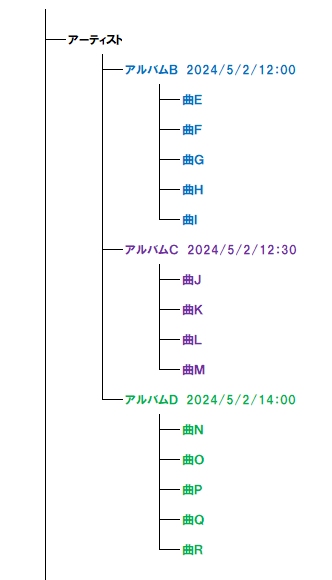
上記の場合、E、F、G、H、I、J、K、L、M、N、O、P、Q、Rの順に再生されます。
音楽CDからパソコン等を通じ、直接USBメモリーに記録する場合は特に気にする必要はありません。
問題は一度パソコン等に保存したり、USBメモリー内でコピーする場合に注意が必要です。
その時点で作成日時が変わってしまうため、再生順が変わることがあります。
もし、USBメモリー内の再生順がおかしくなったら、この理由である可能性が高いです。
USBメモリーをフォーマットし直して再度記録すると、アルバム順に直る可能性が高いです。


一度記録されると曲順が変更できないことも
フォルダ順で再生する場合、曲やフォルダの順番が希望のものと違う場合は、再記録すると直る場合があります。
ただし、これは絶対ではありません。
一度記録したものをパソコン等で削除し、再度CDから記録しても改善されない場合は、一度USBメモリーをフォーマットして再録音する必要があります。
ただ、フォーマットして再記録するのはとても面倒ですね。
そんな場合は、USBメモリーから一度パソコンへ音楽ファイルを移し、フォルダ名を変更して登録し直すと改善する場合があります。
例えばこんな感じ、
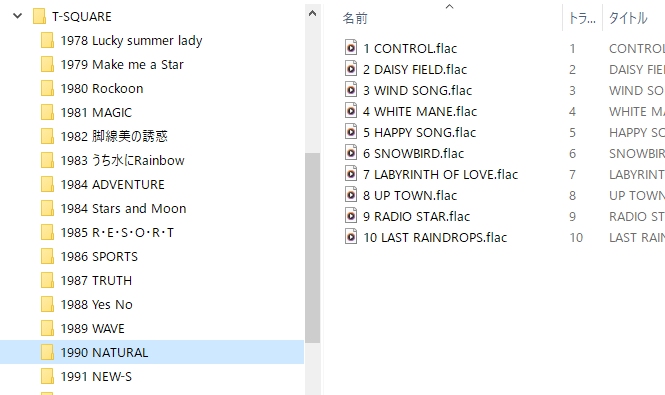
記録時に出来たアルバムフォルダ名の頭に、発売された年号を付けてみました。
この状態でアルバムフォルダを1つずつUSBメモリーにコピーしてください。
少し手間ですが、この方法は成功率が高いです。
一気にコピーすると順番が無茶苦茶になりますのでご注意ください。
ポイントは以下の2点。
・フォルダ名の頭に数字を入れる
・数字の順番にアルバムフォルダを1つずつコピーする
・曲名の頭にも曲順で数字を割り当てる
なお、フォルダ名の数字は自身がコピーする際に分かり易くするためのものですので、英語でも構いません。
ただし、曲名の頭に付ける数字は必須となります。
一度お試しください。



コメント